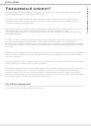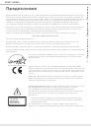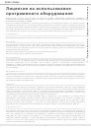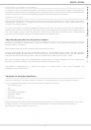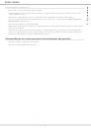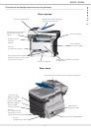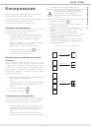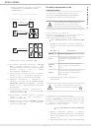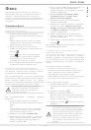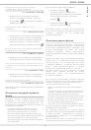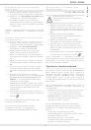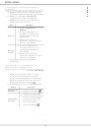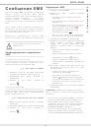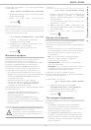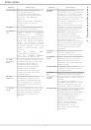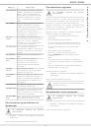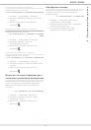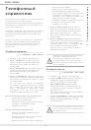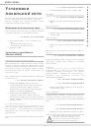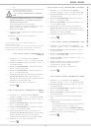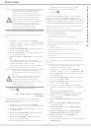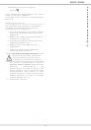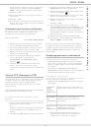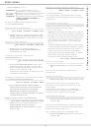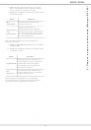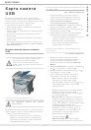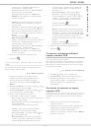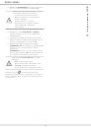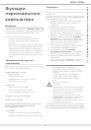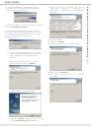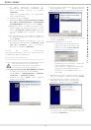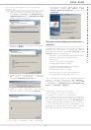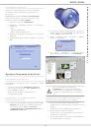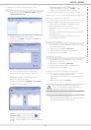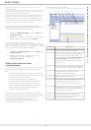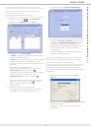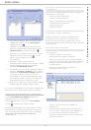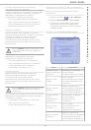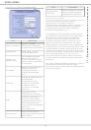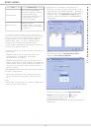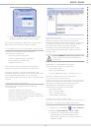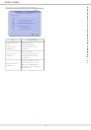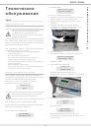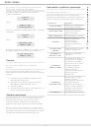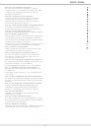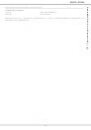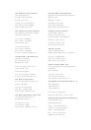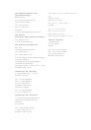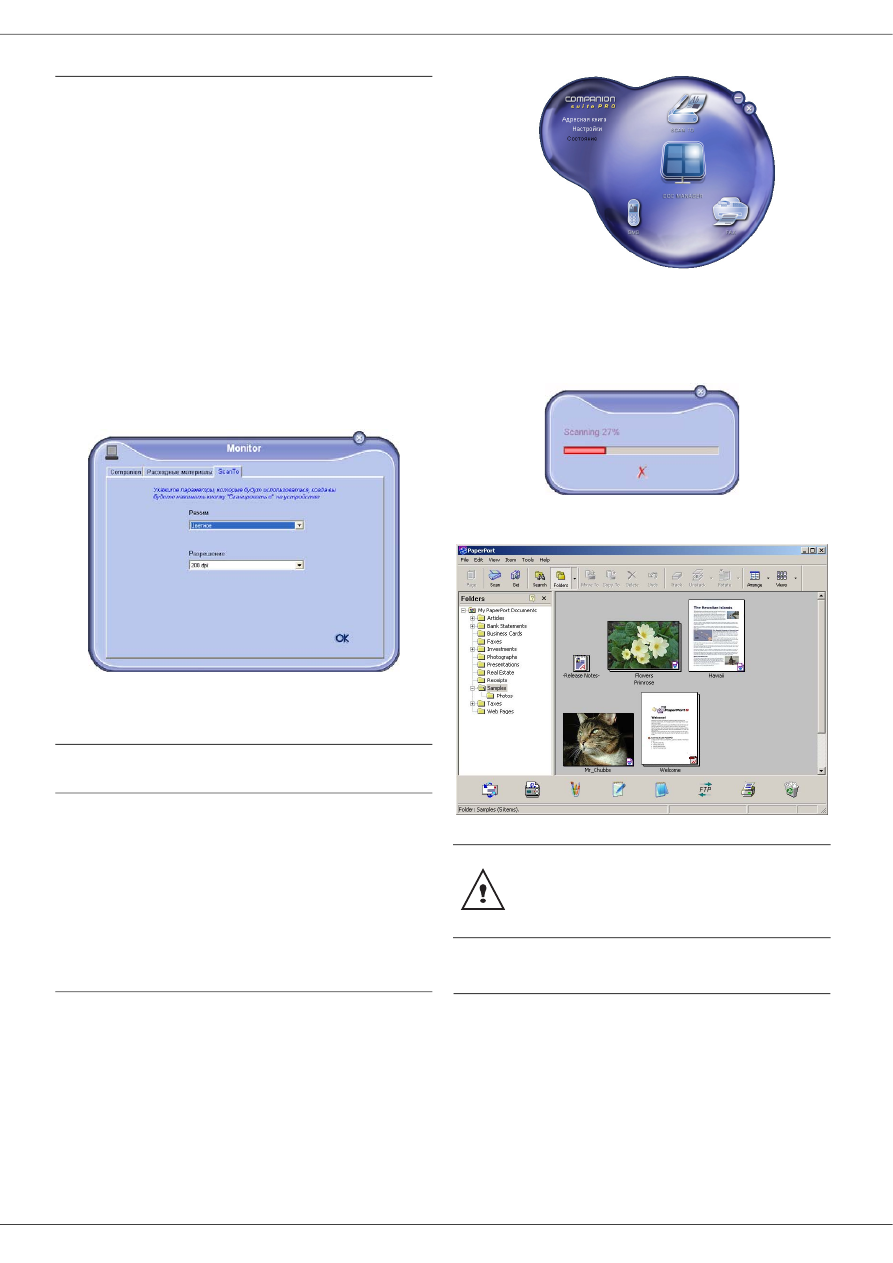
B2520 / B2540
- 56 -
Сканировать (Scan to)
Настройки, произведенные в данной закладке,
становятся регулировками сканирования по
умолчанию.
Примечание: Функцию S
CAN
T
O
(С
КАНИРОВАТЬ
)
можно использовать только в том случае, если
запущено приложение MF M
ONITOR
.
1 Откройте закладку С
КАНИРОВАТЬ
.
2 Выберите требуемый режим из возможных
вариантов:
- цвет ;
- серое изображение ;
- черно-белое изображение.
3 Выберите разрешение сканера (от 72 dpi до
4800 dpi).
4 Подтвердите Ваш выбор, нажимая на кнопку
OK.
Функции Companion Suite Pro LL
Сканирование документа
Сканирование документа можно выполнять двумя
способами :
• с помощью функции С
КАНИРОВАТЬ
(S
CAN
TO
)
(доступной с помощью окна MF D
IRECTOR
или
кнопки SCAN центра)) ;
• прямо из приложения, совместимого со
стандартами TWAIN.
Сканирование с помощью функции
Сканировать (Scan to)
1 Запустите приложение, нажимая на иконку MF
D
IRECTOR
, находящуюся на Вашем рабочем
столе или из меню П
УСК
> П
РОГРАММЫ
> C
OMPANION
S
UITE
> C
OMPANION
S
UITE
P
RO
LL >
C
OMPANION
- D
IRECTOR
.
2 C помощью левой клавиши мышки кликните по
графической картинке S
CAN
T
O
или нажмите на
кнопку SCAN на Вашем центре.
3 Экран позволяет Вам проследить текущий
процесс оцифровки
4 В
конце
оцифровки
отсканированное
изображение появляется в окне P
APER
P
ORT
.
Сканирование с помощью программного
приложения, совместимого с TWAIN
1 Запустите приложение редактирования
изображения, чтобы выполнить команду сбора
данных.
Появляется окно сканирования документа.
2 Отрегулируете Ваши параметры
(контрастность, разрешение и т.д.) до начала
процедуры считывания.
3 После сканирования Вы можете архивировать
или редактировать документ.
Если программное обеспечение
P
APER
P
ORT
не установлено на Вашем
компьютере, то цифровое изображение
появится на рабочем столе в формате
TIFF.